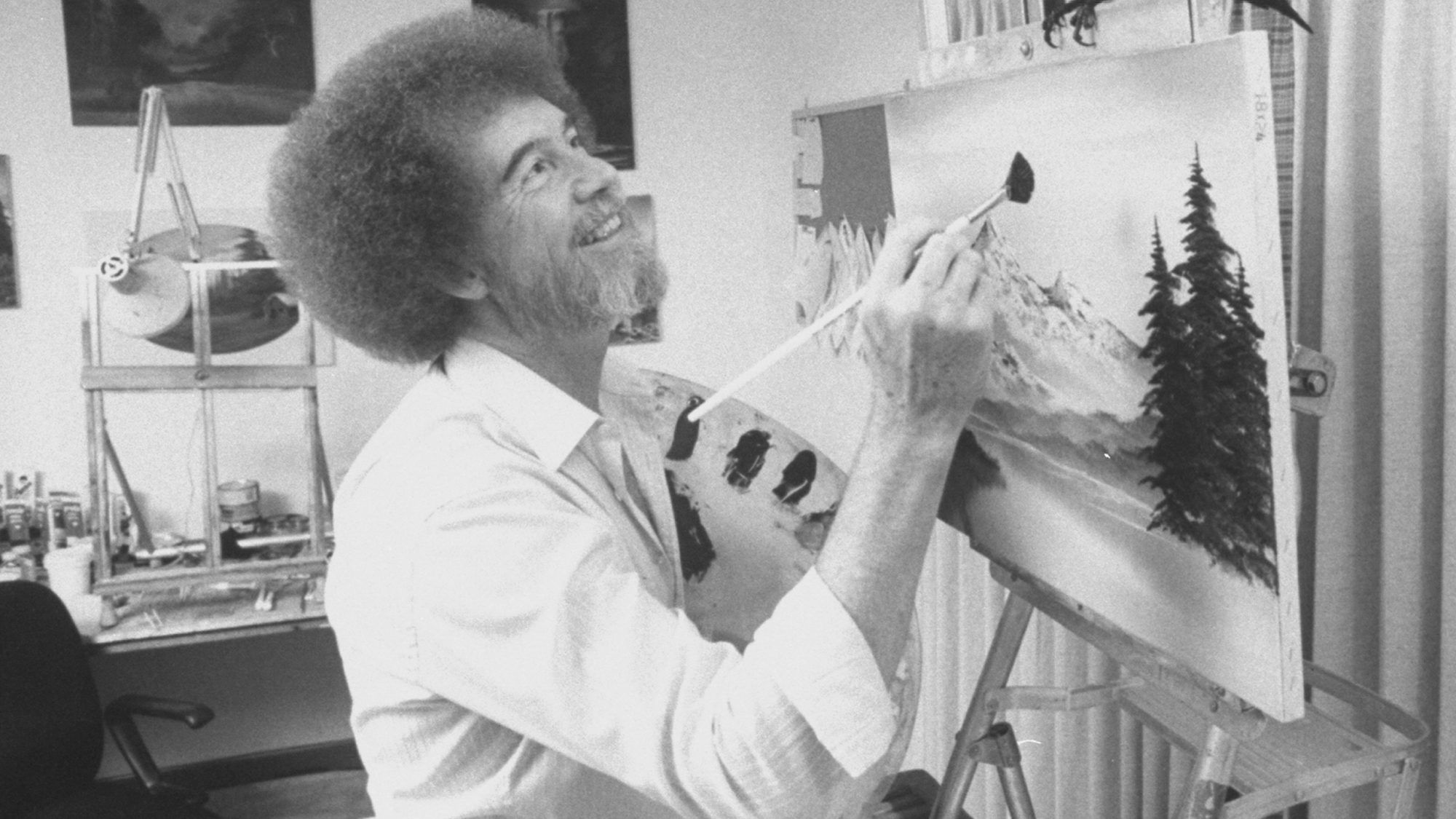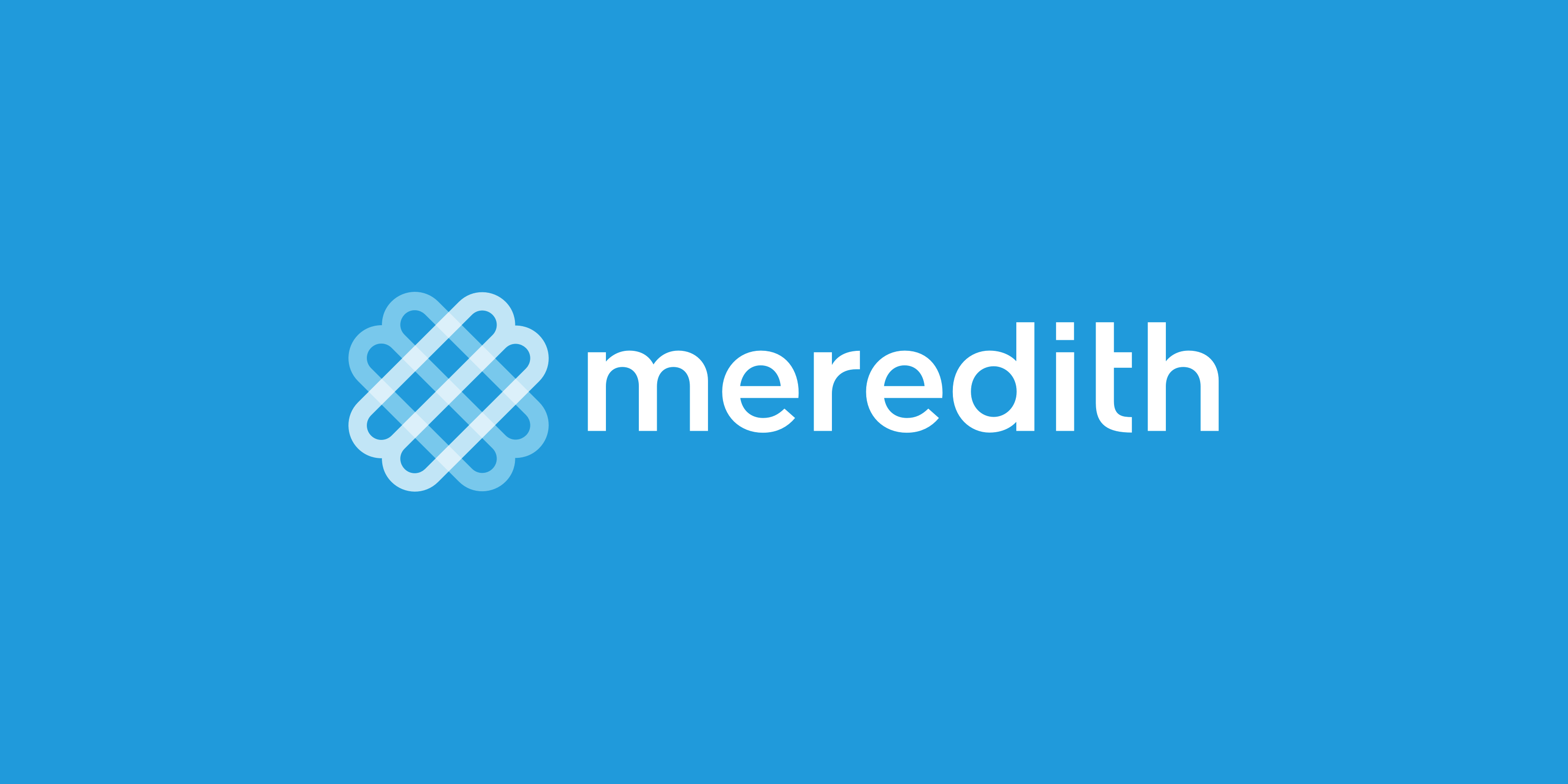Морган Нол, помощник редактор на RealSimple.com
Морган Нол, помощник редактор на RealSimple.com  как да организирам снимки на iphone Кредит: Getty Images; Алексис Камарена
как да организирам снимки на iphone Кредит: Getty Images; Алексис КамаренаОсвен ако не сте професионалист в цифровото разчистване, вероятно можете да се съгласите, че единственият номер, който е по-притеснителен от този до входящата ви кутия, е този до вашата фотобиблиотека. Със средното държане на iPhone над 140GB памет , лесно е да натрупате това число в стотици или хиляди. Това, което не е толкова лесно, е да се опитате да намерите точната снимка, която търсите, или да си спомните какво дори е съхранено сред всички произволни снимки на сладки домашни любимци и вкусни намазки за обяд. Ако това звучи като вас, може да се нуждаете от преобразяване на съхранението на снимки в стил Мари Кондо — и ние сме тук, за да ви преведем през него.
Почистването на вашата фотобиблиотека не само може да ви помогне да се отървете от ненужното цифрово претрупване, но също така може да ви улесни в достъпа и задържането на онези спомени, които не искате да забравите. Научете как да организирате снимки на вашия iPhone, като използвате софтуер и приложения за организиране на снимки, плюс няколко прости съвета и трика.
Как да организирате снимки на вашия iPhone:
1. Изтрийте дублиращи се снимки
Изобретяването на дигиталната фотография беше чудесно нещо – това означава, че не е нужно да разчитаме само на една ролка филм, за да уловим любимите си моменти и имаме безкрайни шансове да направим перфектния кадър. Това също означава, че в крайна сметка имаме твърде много снимки на почти едно и също нещо и те могат бързо да запушат ролката на камерата.
За щастие има приложения, които улесняват процеса на изтриване на дублирани снимки. Тези приложения използват софтуер за анализ на снимки, за да разровят вашата фотобиблиотека и да съберат всички клъстери от подобни снимки, което улеснява изтриването на всички изображения, които не искате или имате нужда, и запазването на тези, които правите. Две от най-високо оценените приложения за премахване на дублирани снимки в App Store са Снимки на Близнаци и Интелигентен почистващ препарат — и докато пълната версия и на двете струва пари, можете да използвате безплатна тридневна пробна версия, за да почистите възможно най-много от вашата фотобиблиотека.
3. Изтрийте ненужните екранни снимки
Тъй като повечето екранни снимки имат доста кратък живот — ние ги вземаме, за да ги изпратим на някого веднага и бързо забравяме за тях — няма нужда те да заемат място за съхранение на нашите телефони. За щастие, iPhones имат определена папка „Екранни снимки“ в приложението Photos, която автоматично събира всички екранни снимки, които правите. Така че, всеки път, когато искате бързо да изчистите куп хранилище за снимки, без да правите дълга разходка надолу по лентата на паметта, трябва да се насочите към папката Screenshots. Въпреки че може да намерите някои забавни мемове или идеи за рецепти, които искате да запазите, е вероятно много от вашите екранни снимки да отидат направо в кошчето.
прави ли afterpay кредитна проверка
4. Използвайте опцията за търсене
След като приключите с премахването на ненужните снимки от библиотеката си, можете да се съсредоточите върху организирането на важните в определени албуми. Когато правите това, можете да използвате инструмента за търсене в приложението iPhone Photos (намира се в долния десен ъгъл), за да търсите снимки по дата, място и съдържание. Това ви позволява да събирате категорично подобни снимки, които може да искате да организирате в албум, без да се налага ръчно да превъртате през цялата си библиотека.
Например, ако искате да направите албум със снимки на вашето куче, можете да въведете „куче“ в лентата за търсене, като добавите името на града или дори улицата, където живеете (за да избегнете получаването на всяка снимка, която някога сте взето от сладко куче). Можете също да добавите година или сезон, за да получите по-конкретно време.
4. Използвайте приложения за организиране на снимки
Независимо дали искате подкрепления извън приложението Photos или просто искате друга опция за архивиране на вашите снимки, приложенията за организиране на снимки могат да бъдат добър начин. Google Photos и Снимки на Amazon са две от най-добрите опции, предлагащи търсене, подпомагано от изкуствен интелект, и съхранение в облак, за да ви помогне да съхранявате и организирате всичките си изображения. Абонатите на Amazon Prime, които използват приложението Amazon Photos, ще получат неограничено облачно съхранение на снимките си с оригинална разделителна способност, както и 5GB за съхранение на видео и документи, докато членовете, които не са Prime, получават комбиниран лимит от 5GB за снимки и видеоклипове. Google Photos е безплатен за всички потребители, но сега, към юни 2021г , ограничи досегашното си неограничено съхранение до 15 GB за всички услуги на Google Cloud, включително Gmail и Google Docs.
5. Създайте албум, „достоен за печат“.
Ако сте някой, който казва, че искате да отпечатате куп снимки от години, но все още не го е направил, този съвет е за вас. Докато организирате снимките си, не забравяйте да „оставете настрана“ тези, които искате в хартиени копия, като ги добавите към албум, предназначен за отпечатване. По този начин, когато най-накрая решите да направите масова поръчка на разпечатки, вече ще имате избрани снимки. След това можете да съберете няколко старомодни фотоалбуми, които да прелиствате по всяко време, когато сте уморени от превъртане на устройствата си и искате да си припомните любимите си спомени.
` направи гоВижте серия
направи гоВижте серия-
 9 неща, които трябва да разчистите след празниците
9 неща, които трябва да разчистите след празниците -
 Връщане в офиса? Ето как да почистите в дълбочина бюрото си
Връщане в офиса? Ето как да почистите в дълбочина бюрото си -
 Топ 5 съвета за почистване, които научихме през 2021 г. — Как живеехме без тях?
Топ 5 съвета за почистване, които научихме през 2021 г. — Как живеехме без тях? -
 Как да почистите тостер (и тостерна фурна), така че да е без трохи
Как да почистите тостер (и тостерна фурна), така че да е без трохи